
时间:2025-10-29 编辑:ln
everything是一款功能强大的文件搜索工具,在日常使用中,有时我们希望能够允许多个窗口运行,以便更高效地进行文件查找和管理。那么,该如何进行设置呢?
首先,打开everything软件。进入主界面后,找到界面上方的“工具”选项。点击“工具”后,会弹出一个下拉菜单,在菜单中找到“选项”这一项并点击。
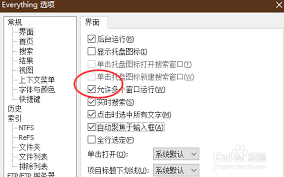
进入“选项”窗口后,在窗口左侧的列表中找到“常规”选项。在“常规”设置页面中,可以看到多个设置项。找到“窗口”相关的设置区域。
在这里,有一个名为“允许多个实例”的选项。将其勾选上,这就表示允许everything允许多个窗口运行。勾选后,点击“确定”保存设置。
设置完成后,当你再次打开everything时,就可以同时打开多个窗口了。你可以在不同的窗口中分别进行不同的搜索任务,比如在一个窗口中搜索文档文件,在另一个窗口中搜索图片文件等,互不干扰,大大提高查找文件的效率。
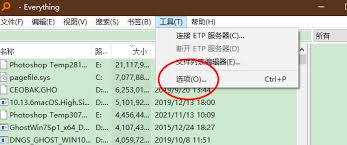
例如,你想要查找一些工作汇报文档,在一个everything窗口中输入相关关键词进行搜索。同时,你又突然想起之前有一份重要的项目策划书,需要在另一个everything窗口中搜索相关内容,此时就可以方便地在不同窗口同时操作,无需关闭当前搜索任务去重新查找。
允许多个窗口运行的设置让everything的使用更加灵活便捷。它能满足我们在复杂的文件管理场景下,快速定位不同类型文件的需求。无论是处理工作中的大量文件,还是整理个人电脑中的各种资料,这个功能都能为我们节省不少时间和精力。通过简单的设置步骤,就能让everything发挥出更强大的作用,帮助我们更高效地与电脑中的文件打交道。现在,你可以轻松地利用这个功能,让文件搜索和管理变得更加得心应手。